- Instalarea actualizărilor majore Windows 10 poate fi un moment de bucurie în timp ce experimentați sau descoperiți noile caracteristici pe care le aduce versiunea îmbunătățită.
- Uneori, instalarea actualizărilor eșuează. Dacă eroarea 0x8000ffff arată că ar putea fi legată de unele drivere învechite. Actualizarea lor ar trebui să clarifice lucrurile.
- În Secțiunea Windows Update Erori puteți găsi articole similare legate de erori care apar în timpul diferitelor actualizări efectuate.
- Remediați orice problemă cu computerul dvs. urmând ghidurile noastre pas cu pas din Centrul de depanare a erorilor din Windows 10.

Acest software vă va menține drivere în funcțiune, astfel vă va proteja de erorile obișnuite ale computerului și de defecțiunile hardware. Verificați acum toate driverele în 3 pași simpli:
- Descărcați DriverFix (fișier descărcat verificat).
- Clic Incepe scanarea pentru a găsi toți driverele problematice.
- Clic Actualizați driverele pentru a obține versiuni noi și pentru a evita defecțiunile sistemului.
- DriverFix a fost descărcat de 0 cititori luna aceasta.
Oricât de incredibil ar părea, Windows 10 v1903 este încă afectat de problemele de instalare. Au trecut câteva săptămâni de când actualizarea nu mai este disponibilă, însă unii utilizatori încă nu pot instala pe mașinile lor.
Ați crede că Microsoft a rezolvat toate problemele până acum. Ne pare rău să dau vestea proastă, dar nu este cazul.
Mulți utilizatori de Windows 10 încă se lovesc de probleme și erori atunci când încearcă să instaleze v1903 pe computerele lor. În ciuda faptului că a lucrat la un sistem, la altele, eroare 0x8000ffff apare pe ecran:
Instalat cu succes 1903 pe 3 computere. Nu se poate instala 1903 × 64 peste 1809 pe un Acer Aspire 5750. Eșuează cu eroarea 0x8000ffff.
Deocamdată, această eroare nu are o cauză specială, dar, în multe cazuri, a apărut din cauza setărilor de fus orar sau drivere incompatibile.
Cum pot remedia 0x8000ffff eroare pe Windows 10?
Soluțiile normale, cum ar fi instrumentul de depanare a actualizărilor Windows, ștergerea folderului SoftwareDistribution, efectuarea unei încărcări curate sau folosirea Suport de instalare Windows nu funcționează.
Actualizați driverele
După cum am menționat anterior, această eroare ar putea fi declanșată de unele incompatibilități ale driverului, deci asigurați-vă că toți șoferii dvs. sunt actualizați. Dacă nu știi cum să faci asta, ne-am pregătit un ghid dedicat sa te ajut.
Nu ar trebui să vă faceți griji prea mult în legătură cu acest proces manual. Există modalități automatizate de a ajuta. O astfel de soluție este IOBit Driver Booster care vă scanează computerul și apoi descarcă și instalează cele mai recente drivere potrivite pentru acesta.
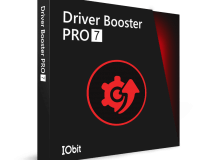
IOBit Driver Booster
Actualizați automat toate driverele și remediați eroarea Windows
Descarcă acum
Verificați setările pentru dată și oră
Deci, dacă doriți să scăpați de eroarea 0x8000ffff, ar trebui să vă verificați Setări pentru dată și oră. Dintr-un motiv necunoscut, dacă Setați fusul orar automat este OPRIT, instalarea va eșua cu această eroare.
În bara de căutare Windows, tastați Data și ora și a lovit introduce. Când apar setările pentru dată și oră, asigurați-vă că Setați fusul orar automat este PE.
Aceasta este o soluție foarte simplă și a funcționat pentru mulți utilizatori de Windows 10, așa că vă recomandăm să o încercați cu încredere.
Dezactivați protecția sistemului
Ultimul lucru care a funcționat pentru unii utilizatori și ar trebui să-l încercați și este să dezactivați protecția sistemului și să îl reactivați în Restaurarea sistemului setări.
După acești pași, instalarea dvs. ar trebui să funcționeze conform intenției.
După cum puteți vedea, soluțiile pentru rezolvarea erorii 0x8000ffff pe Windows 10 sunt destul de simple. Mai important, mulți utilizatori au confirmat că aceste metode funcționează. Dacă le urmăriți corect, ar trebui să remediați această eroare în cel mai scurt timp.
Dacă ați întâlnit acest cod de eroare și l-ați tratat într-un mod diferit, împărtășiți metoda dvs. în secțiunea de comentarii de mai jos, astfel încât și alți utilizatori să îl poată încerca.
De asemenea, lăsați acolo orice alte întrebări pe care le aveți și vom fi siguri că le vom verifica.
întrebări frecvente
Vă sugerăm o serie de pași de parcurs, precum cei enumerați în Acest articol.


